Deshabilite la captura web en Microsoft Edge usando el registro en Windows 10
Microsoft Edge trae una función de captura web con la que puede capturar un área seleccionada de una página web o capturar una página web completa tomando una captura de pantalla con desplazamiento y guardarla como una imagen JPEG. Aunque la funcionalidad es buena, muchos usuarios usan otras herramientas de captura de pantalla o prefieren extensiones de terceros. Si tampoco utiliza esta función y desea deshabilitar la captura web en Microsoft Edge, entonces este artículo es útil.
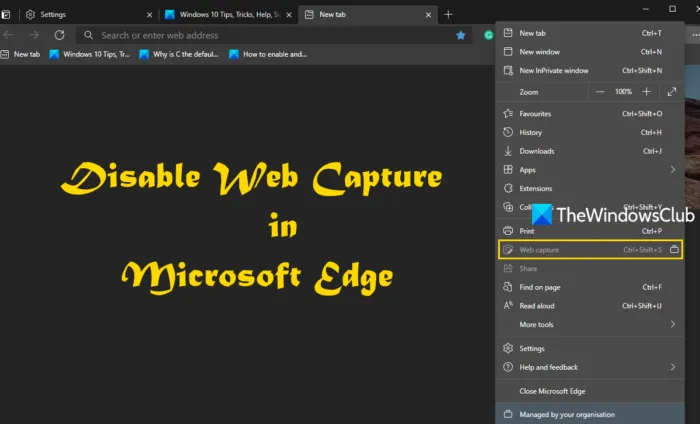
Puede tomar la ayuda del editor de registro de Windows 10 para deshabilitar completamente la captura web. Una vez desactivada la función Web Capture, su opción presente en Configuración y más aparecerá en gris. Además, ni su método abreviado de teclado (Ctrl + Shift + S) funcionará ni la opción de Mostrar botón de captura web presente en Configuración funcionará. Posteriormente, también podrás activarlo en cualquier momento.
Deshabilitar la captura web en Edge
Antes de comenzar, es una buena idea hacer una copia de seguridad del registro para que, si algo sale mal, pueda restaurarlo. Después de eso, siga estos pasos:
- Abrir la ventana del Editor del registro
- Acceso Microsoft Clave de registro
- Crear un nuevo Borde llave
- Crear WebCaptureEnabled Valor DWORD.
Haga clic en el cuadro de búsqueda de Windows 10, escriba regedit allí, y presione la tecla Enter. Esto iniciará o abrirá la ventana del Editor del registro.
Acceso Microsoft Clave de registro. Aquí está su camino:
HKEY_LOCAL_MACHINESOFTWAREPoliciesMicrosoft

Debajo de esta clave, cree una nueva clave Edge. Para hacer esto, haga clic derecho en la clave de Microsoft, use el Nuevo menú, y haga clic en el Llave opción. Después de crear la nueva clave, establezca su nombre en Borde.
Una vez que se crea la clave de borde, seleccione esta clave, haga clic derecho en un área vacía en la sección derecha, navegue hasta el Nuevo y haga clic en la opción de valor DWORD (32 bits). Creará un nuevo valor. Solo cámbiale el nombre a WebCaptureEnabled valor.

Ahora reinicie el navegador Edge o ciérrelo y vuelva a abrirlo si ya está abierto. Notará que Web Capture ya no funciona. Está apagado.
Para volver a habilitar Web Capture en el navegador Edge, siga los pasos anteriores y luego elimine el valor DWORD de WebCaptureEnabled.
Esperamos que te sea útil.



